【無料】スマホでの星空の撮り方とおすすめ写真加工アプリ 5 選【2026年最新版】
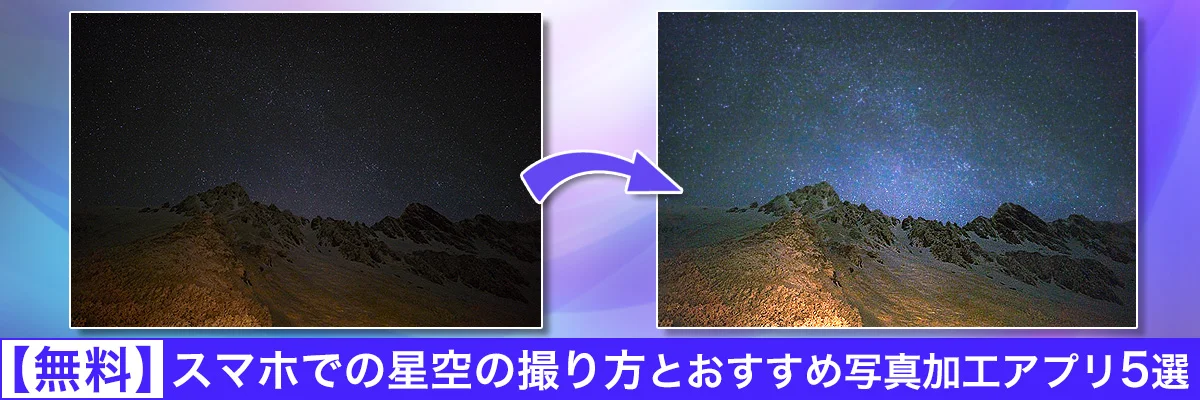
冬本場になると空気が乾燥し、水蒸気によって大気がこもることが滅多にないため、晴れた夜は星空の写真を撮影するにはぴったりの季節となります。オリオン座のペテルギウス・おおいぬ座のシリウス・こいぬ座のプロキオンの 3 つの 1 等星で構成される「冬の大三角」や、6 つの 1 等星から成り立つ「冬のダイヤモンド」のほか、多くの星座を見ることができます。
せっかくだから美しい星空を撮影してみたいけど、外は真っ暗なのでスマホでは難しくて無理だろう。と諦めている方も多いのではないでしょうか?しかし、撮影のコツさえ知っておけば普段使い慣れているスマホで星空がきれいに撮れてしまうのです。
今回は、スマホで簡単に星空写真を撮って、きれいにアプリで加工する方法を解説します。是非最後までお読みいただき、キレイな星空を撮影してみてくださいね。
【もくじ】
- 星空の撮り方とは?スマホでキレイに撮影するコツ
- 星空の撮り方コツ ① – 周囲の光や雲などが少ない場所を選ぶ
- 星空の撮り方コツ ② – 夜空が明るくなるように露出を補正する
- 星空の撮り方コツ ③ – ミニ三脚やセルフタイマーを使用して撮影する
- 星空の撮り方コツ ④ – アプリで加工することを前提に撮影する
- 星空の撮り方コツ ⑤ – 星の軌跡の撮影にはナイトモードや HDR 機能を活用する
- 星空をスマホで撮影・加工できるおすすめ写真アプリ 5 選
- 簡単操作で星空の写真をきれいに加工できるアプリ「PhotoDirector」
- スマホでの星空撮影に特化したアプリ「星空カメラ」
- 星空や花火をキレイに撮影できるカメラアプリ「夜撮カメラ」
- 初心者でも迷わず星空の撮影ができるアプリ「星撮りカメラくん」
- 星空や夜景がスマホできれいに撮影できる「夜カメラ」
- 星空写真をスマホアプリでキレイに加工する方法
- まとめ
星空の撮り方とは?スマホでキレイに撮影するコツ
星空を撮影する際、外は真っ暗だしスマホではキレイに撮れないのではないか?と思ってしまうでしょう。しかし、場所選びや撮影方法に注意することで、誰でも簡単に星空を撮影することができます。また、星座早見盤をスマホにダウンロードしておけば、対比させながら星空を見ることができますので、こちらも事前に準備しておくのがおすすめです。
星空の撮り方コツ① – 周囲の光や雲などが少ない場所を選ぶ
まず、星空を撮るには、明るい場所では光が入りすぎて、星が目立たなくなるため、暗い場所を選びましょう。また曇天の日は星が隠れて撮影できないため、天気予報をチェックしてください。星空がきれいに見える晴れの日を選ぶことが大切です。
暗い場所では足を踏み外したり、雪の深みにはまったりして、思わぬ大ケガに繋がりかねません。場所を移動する時にはスマホのライトで足元を照らすなどして、明るくしましょう。また、これからは夜が寒くなる時期で、バッテリーの消耗が早くなるため、必ずモバイルバッテリーを持ち歩きましょう。
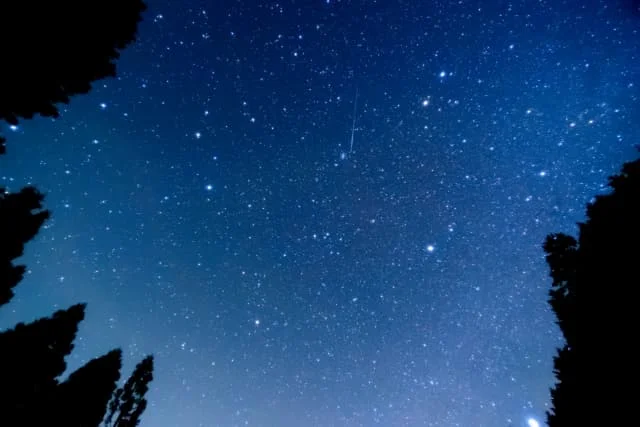
星空の撮り方コツ② – 夜空が明るくなるように露出を補正する
スマホを夜空に向けた時、そのままの設定だと画面は真っ暗なため、星空をきれいに撮影することができません。そのため、スマホに内蔵されている明るさ調整機能を使用しましょう。iPhone の場合は被写体を長押し、Android の場合はスマホを横に向けると露出補正スライドが出てくるので、画面を見ながら調整していきます。
冬の山小屋や峠道など標高の高いところでは、運がよければ、以下の写真のように一面が星空となります。しかし、スマホで明るくしすぎると、かえってノイズが目立ってしまうため、明るさの補正は画面がザラザラしない程度にしてください。
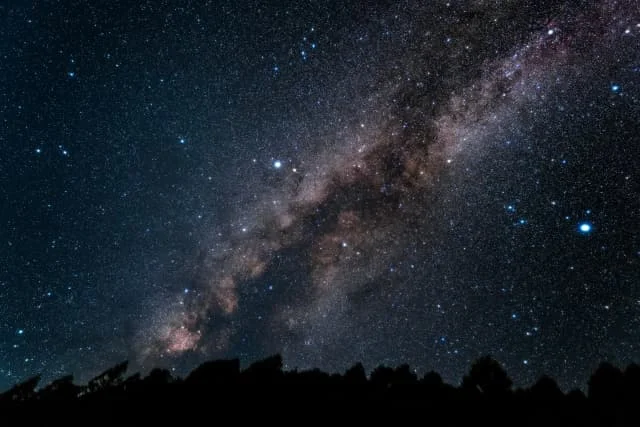
星空の撮り方コツ③ – ミニ三脚やセルフタイマーを使用して撮影する
夜は真っ暗なので、気をつけていても写真がブレてしまうことが多々あります。以下の写真のようなスマホを固定できるミニ三脚やクランプなどが発売されているので、それらを上手く利用してスマホを固定してみましょう。もし固定できない場合は、セルフタイマーを使って自動でシャッターが切れるようにしましょう。そうすることで撮影時にシャッターボタンに触れることがないので、ブレずに撮影することができます。

星空の撮り方コツ④ – アプリで加工することを前提に撮影する
星空の写真は、コツ 1 ~ 3 の方法で撮影しても、どうしてもうまく撮れないことがあります。その場合は、次項で説明するおすすめアプリを使って加工することを前提に撮影してみましょう。スマホ内の設定で無理に明るくしたり、ズーム倍率を拡大しすぎたりすると、ノイズばかりが目立つようになり、星とノイズが区別できなくなることがあります。また、空気がかすんでいてぼやっとした写真しか撮影できない時などもあります。思うように撮影できなかった場合は、撮影後にアプリできれいに加工しましょう。
こちらは後ほど「星空写真をスマホアプリでキレイに加工する方法」で詳しく解説していますので、是非チェックしてくださいね。

星空の撮り方コツ⑤ – 星の軌跡の撮影にはナイトモードや HDR 機能を活用する
以下のような星の軌跡を撮影した写真を目にしたことがありますよね。このような写真は高級なカメラでなければ撮影できないと思っていませんか?しかし、このような星空写真は普段使っているスマホで簡単に撮ることができるのです。撮り方はいたって簡単で、レンズを広角側にしてできる限り空を多めに入れてください。構図が決まったら、露光時間を長くするナイトモード(夜景モード)や複数枚の写真をスマホ内で合成する HDR 機能を活用して撮影してみましょう。
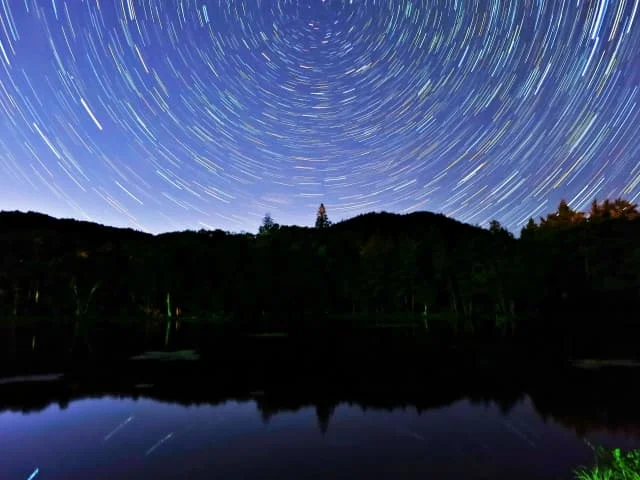
星空をスマホで撮影・加工できるおすすめ写真アプリ 5 選
1. 簡単操作で星空の写真をきれいに加工できるアプリ「PhotoDirector」

CyberLink 社のPhotoDirector(フォトディレクター)は、最新の AI 技術が搭載された初心者からプロまでが使える人気の画像加工アプリです。
PhotoDirector の「かすみ除去」や「色温度」などを使用することによって、星空を簡単に、かつ美しく加工することができます。「冬の大三角」「冬のダイヤモンド」のほか、「春の大三角」「春のダイヤモンド」「夏の大三角」など、四季で異なる星座や月食の写真も、さらにコントラスト高く魅力的に調整することも可能です。
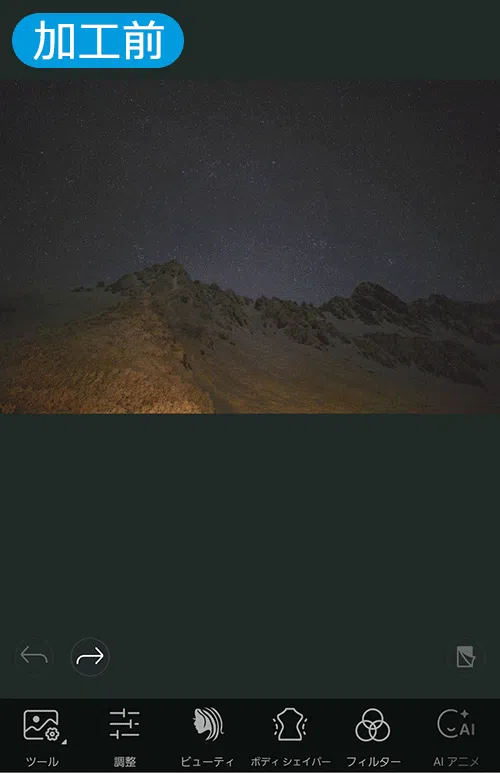
そのほかにも、便利な手ぶれ補正機能や写真に写りこんでしまった不要物を除去してくれる AI 除去機能、さらにノイズ除去や、青空加工など写真加工に必要な機能からユニークな機能まで多数揃っています。
後ほどご紹介する「星空写真をスマホアプリでキレイに加工する方法」では、こちらのアプリを使用します。PhotoDirector は無料でインストールして使えますので、試してみたい方は上記リンクよりダウンロードしてくださいね。
2. スマホでの星空撮影に特化したアプリ「星空カメラ」

星空の撮影に特化したアプリとして人気の高いのが星空カメラです。解像度が高いため 1 等星はもちろん、2 等星もきれいに写すことができ、さらには 70 種類の画像加工ツールで鮮やかに加工できるのが特徴です。しかし、解像度が高い分、写真のファイルサイズが大きくなってしまい、スマホ内にあまり多く保存できないのが唯一の難点だといえます。
3. 星空や花火をキレイに撮影できるカメラアプリ「夜撮カメラ」

夜撮カメラは、写真を複数撮影して合成するコンポジットモードや長時間露光するバルブモードなどを搭載した人気の高い写真加工アプリです。面倒な設定は不要で、星空だけではなく夏の時期には花火撮影にも使うことが可能で、幅広い用途で使うことができます。しかし、無料版で使える範囲は加工と簡単な保存までで、サイズによっては画像の保存や転送のために有料版を購入する必要があります。
4. 初心者でも迷わず星空の撮影ができるアプリ「星撮りカメラくん」

なるべく簡単に星空を撮るために開発されたアプリが星撮りカメラくんです。大きな特徴は撮影モードを選択するだけで、細かい設定をせずにきれいな星空写真を撮れることです。しかし、無料版の「星撮りカメラくん」で選択できる撮影モードは「星空」「星グル」の 2 種類だけで、「夜景」「天の川」など、魅力的なツールを使うには有料版の「星撮りカメラさん」を使う必要があります。
5. 星空や夜景がスマホできれいに撮影できる「夜カメラ: 低い光の写真」

夜カメラは星空や月だけではなく、昼間の景色も撮影できるアプリとして広く知られています。ホワイトバランスやシャープネスを調整することにより、星空や花火などをきれいに加工することができます。カメラを使用するたびに音付きの広告が再生され、広告を消すには有料版を契約する必要があります。
星空写真をスマホアプリでキレイに加工する方法
それでは、実際に撮影した星空の写真をアプリできれいに加工してみましょう。ここでは、おすすめアプリ 1.でご紹介した PhotoDirector を使用して解説します。PhotoDirector は無料でインストールできますので、一緒に試してみたい方は下記リンクよりダウンロードしてくださいね。
ステップ 1:PhotoDirector を起動して写真を読み込む
スマホ版 PhotoDirector を起動し、「編集」をタップしましょう。その後、加工したい星空の画像をタップして選択します。
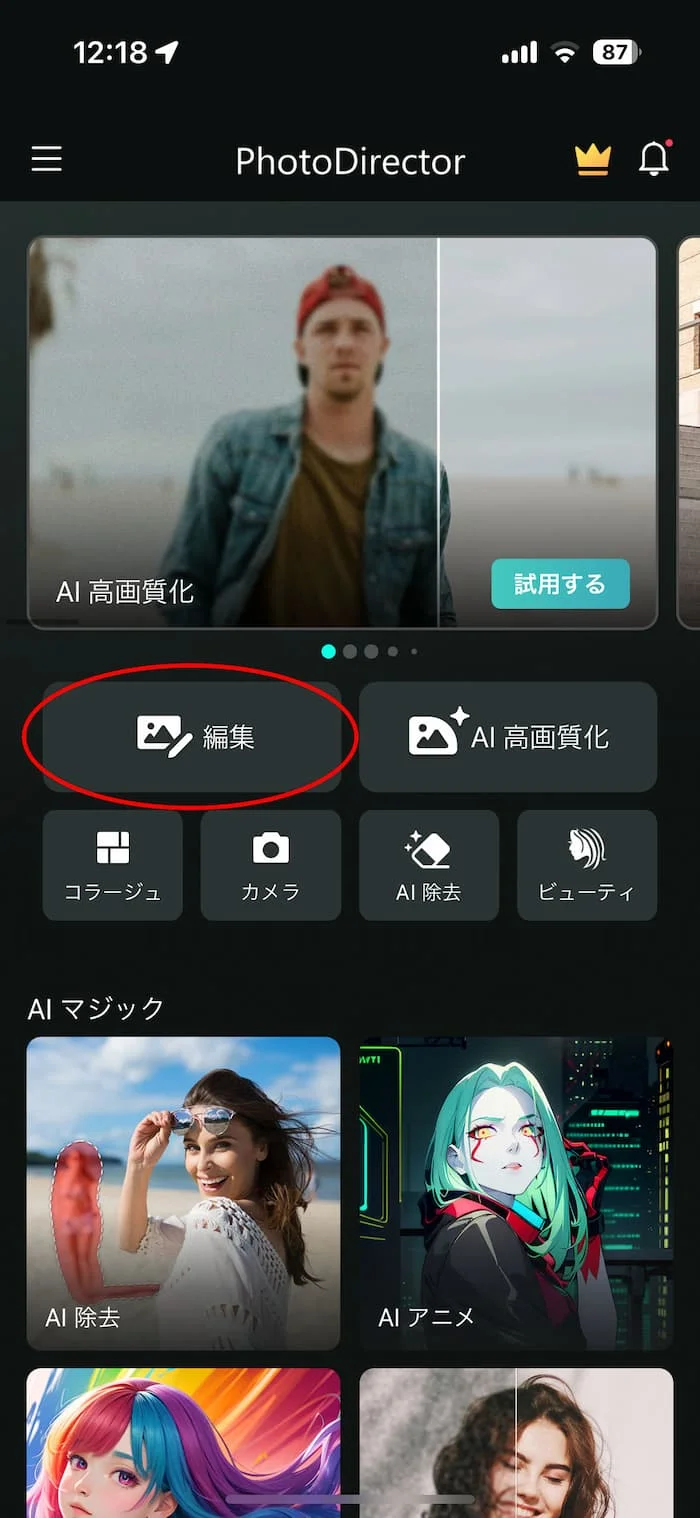
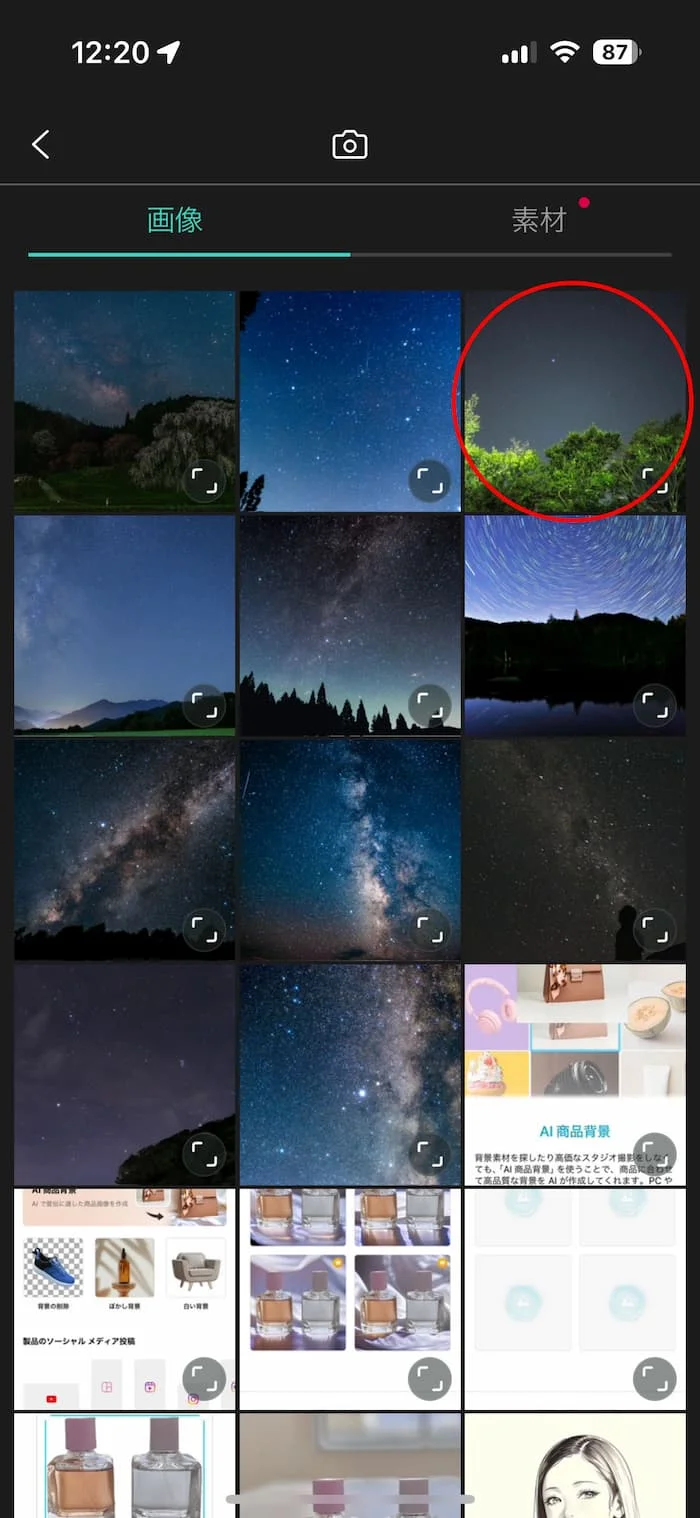
今回はこちらの画像を加工してみます。星がたくさん写っていますが、空が明るくはっきりと見えないのが少しもったいないので、PhotoDirector を使って、くっきり見えるように加工していきましょう。
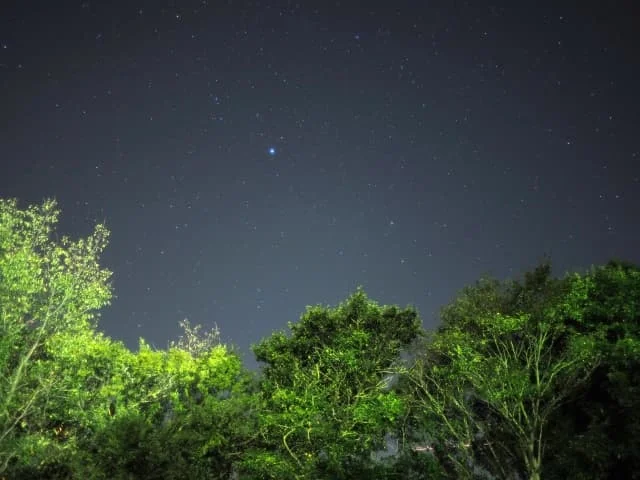
ステップ 2:かすみを除去する
写真が読み込めたら、まず「かすみ除去」ツールで写真をクッキリさせましょう。
「ツール」→「かすみ除去」の順にタップします。
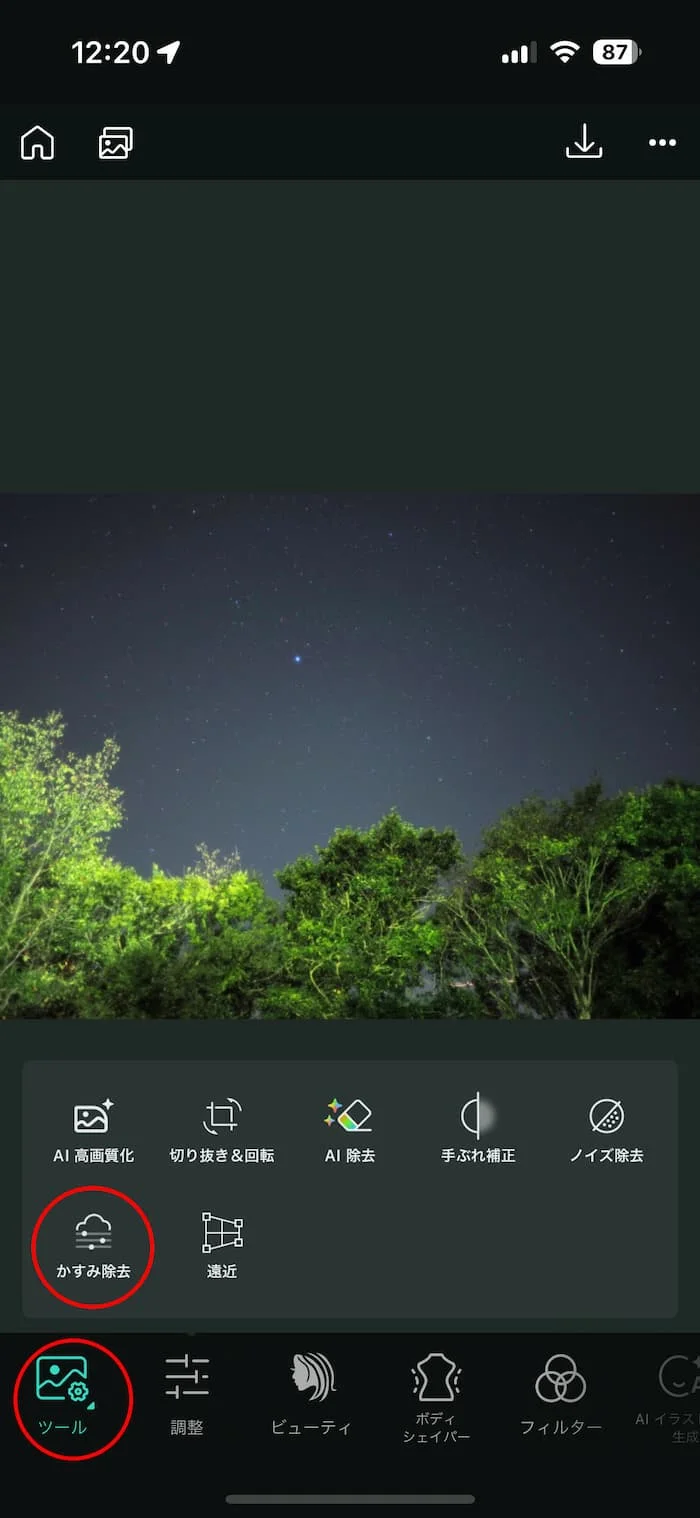
下のつまみを右に動かすことで、写真をくっきりと見せることができます。
星空の明るさをお好みに調整できたら、右下の「✓(チェック)」マークをタップして、ここまでの編集を保存します。
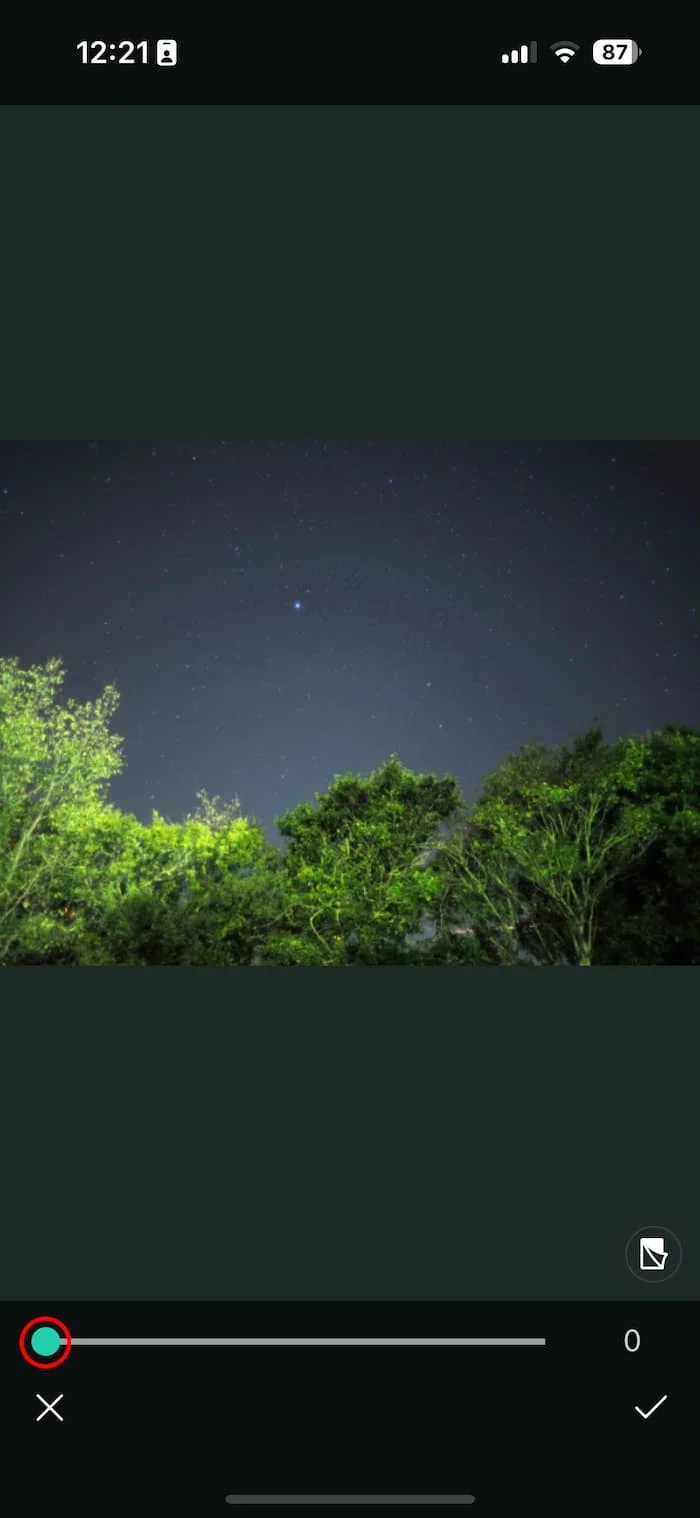
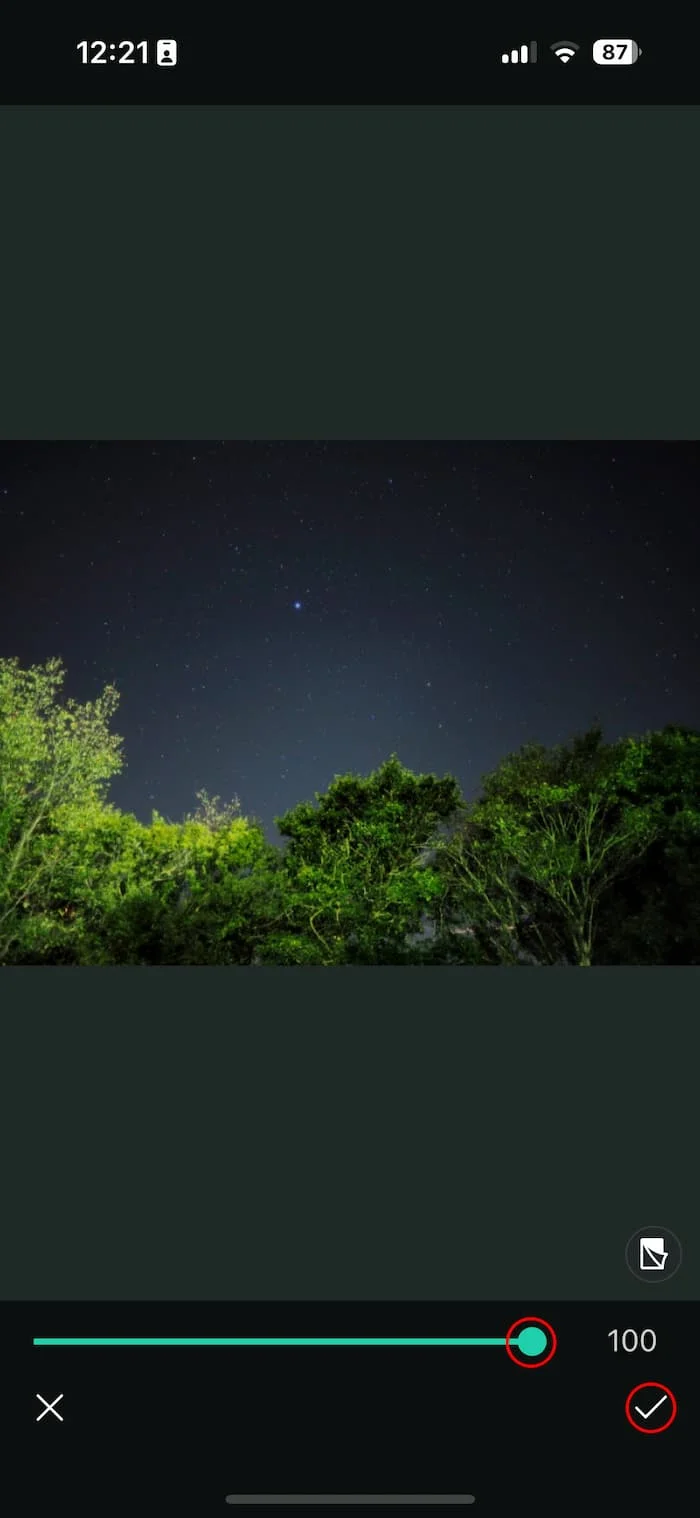
ステップ 3:色調整ツールで明るさを調整する
次に、明るさと色温度を調整してみましょう。まずは下部メニューの「調整」をタップします。

「調整」の中には、様々な色を調整できるツールが揃っています。今回は、暗い部分はそのままに、明るい部分だけをさらに明るくできる「ハイライト」を使用します。
「ハイライト」をタップし、つまみを右に移動することで明るい部分だけをさらに明るくすることができます。


ステップ 4:色温度を調整する
さらに「色温度」を使って、色味を少し青みがかった色にして、夜の星空を演出してみましょう。
「色温度」をタップして、今度はつまみを左に移動していくと青く色味が変わっていきます。より鮮やかな星空になりましたね。
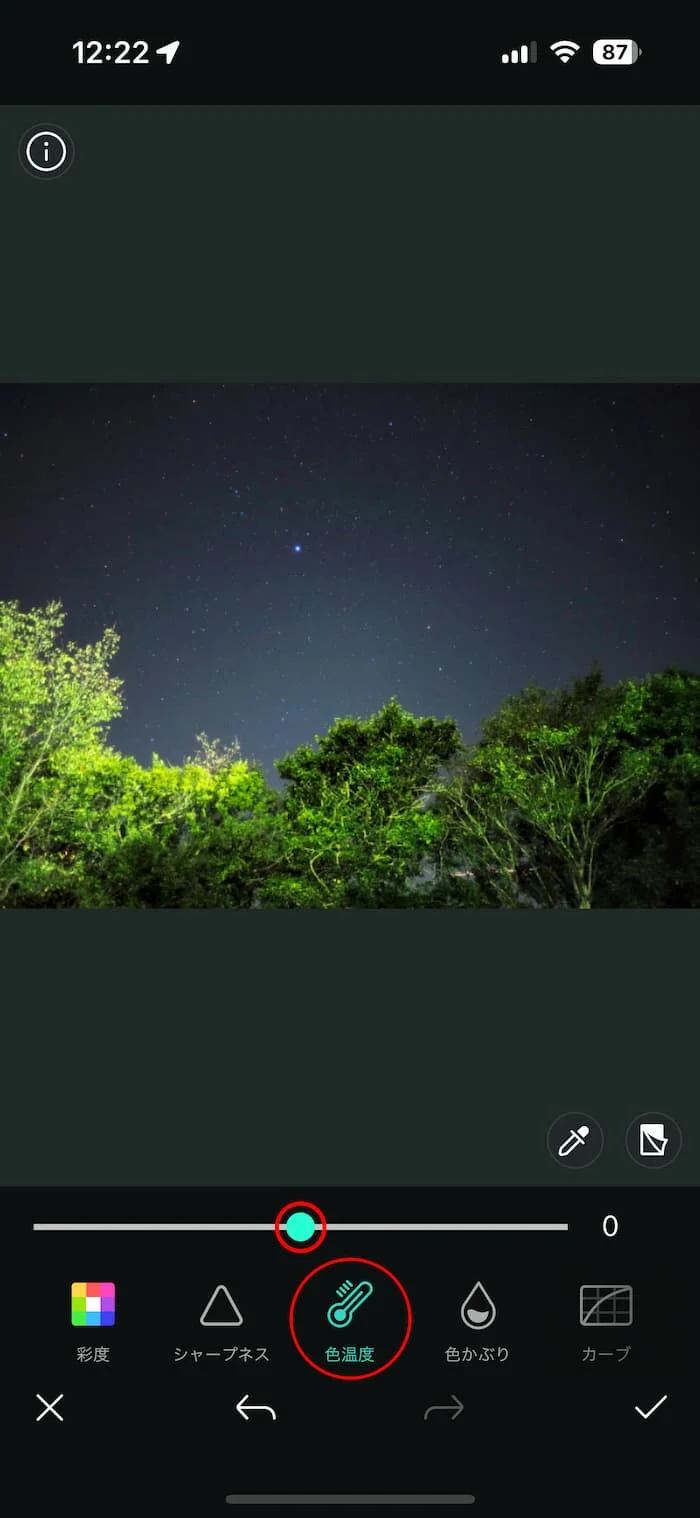
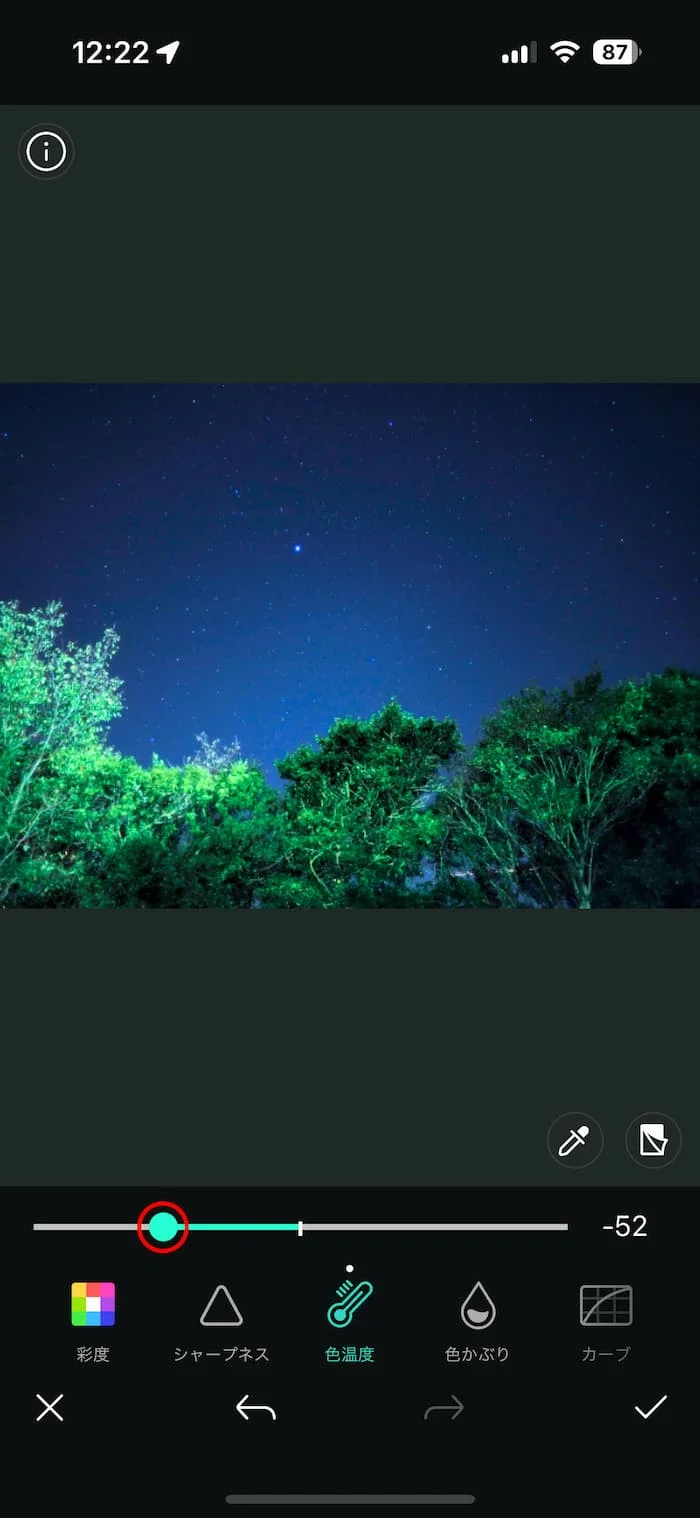
ステップ 5:写真を保存する
編集が完了したら、スマホ内へ写真を保存しましょう。右上の「書き出し」アイコンをタップすると、編集した画像を保存できます。この時に、SNS へ直接アップロードすることもできます。

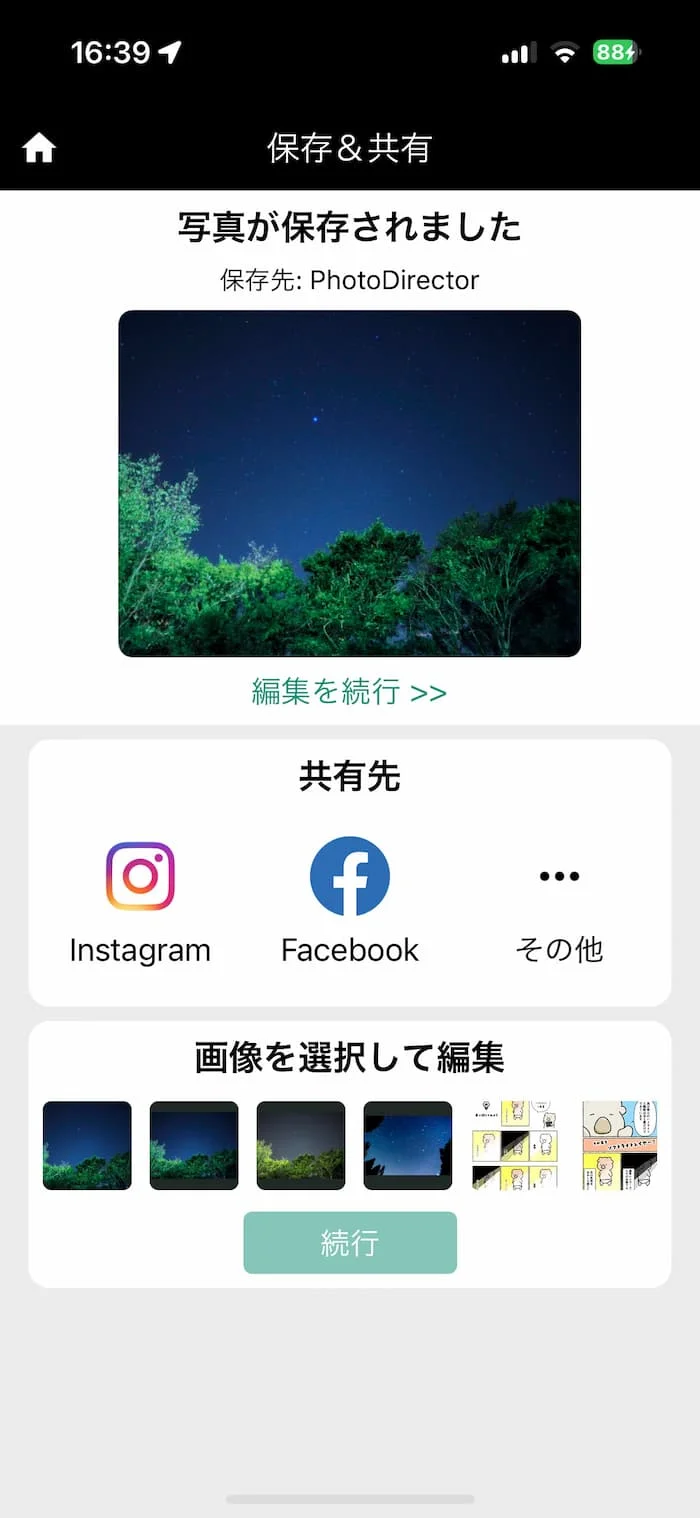
元画像と完成した画像を見比べてみましょう。かすみ除去と色温度を組み合わせることで、星をさらにくっきりと見せ、空を鮮やかにすることができましたよね。
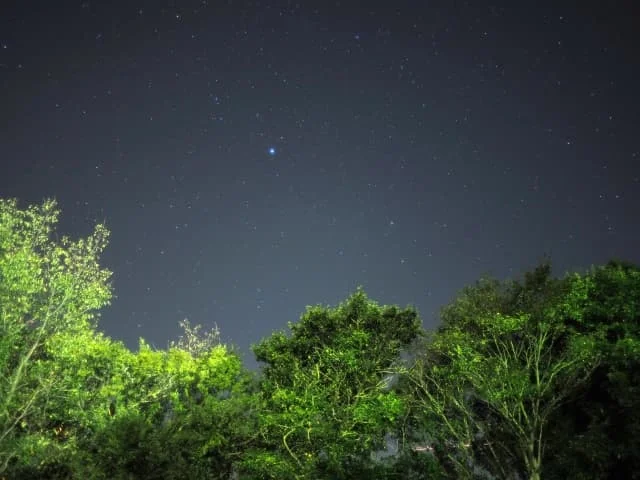
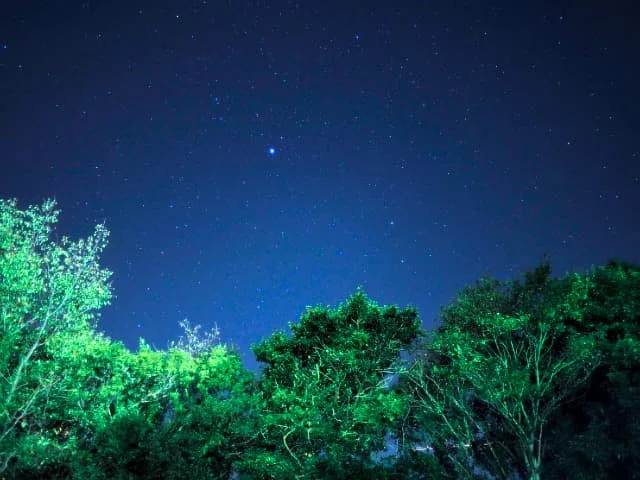
■おまけ:空の置き換えツールで幻想的な星空に加工する方法
さらに、PhotoDirector には「空の置き換え」ツールというものがあり、星空をうまく撮影できなくてもあとから美しい星空を合成することができます。
まずは「空の置き換え」をタップします。画面が変わったら、複数ある空のカテゴリーの中から「星空」を選択しましょう。
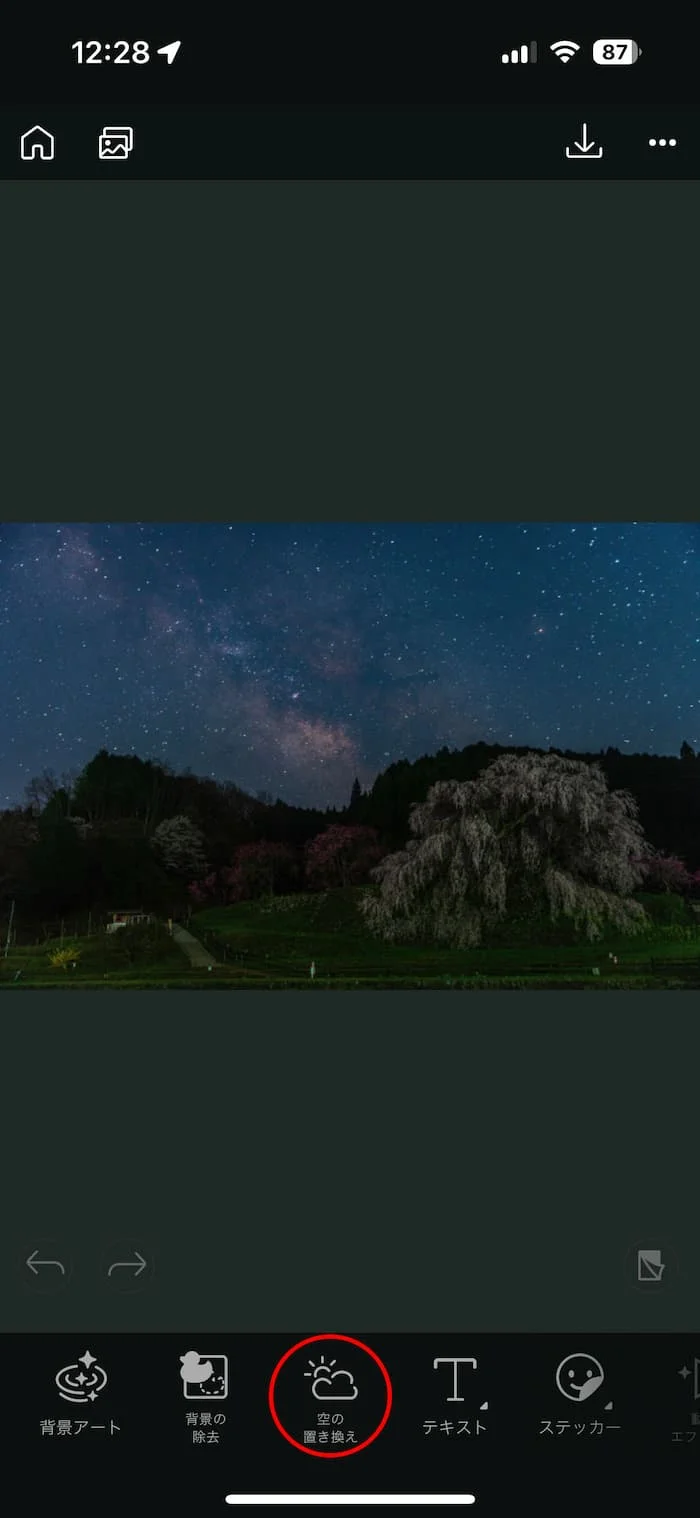
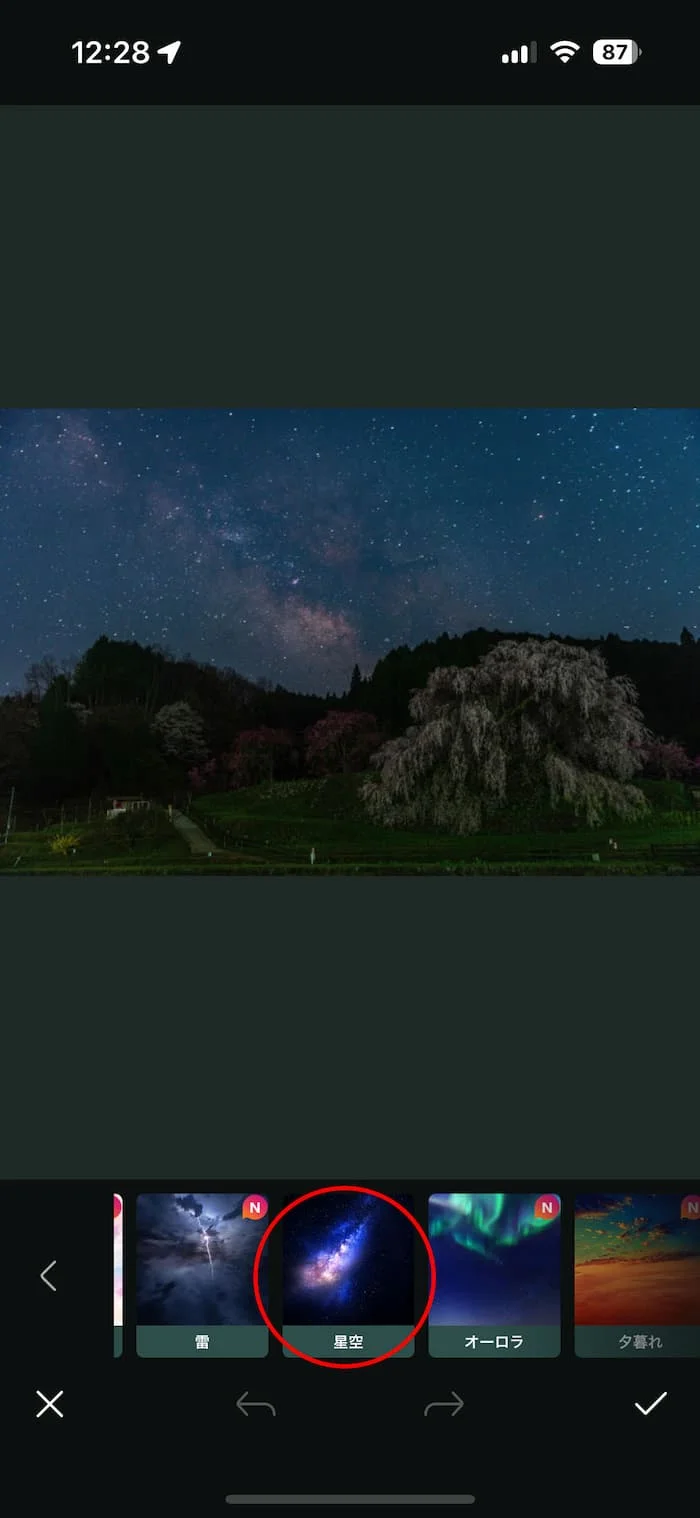
お好みの星空のテンプレートをタップすると、一瞬で空を置き換えることができます。
前面の景色も、背景の星空に合わせて合成がなじむように色が自動的に調整されます。星空を選んだら、右下の「✓」マークをタップして編集を保存しましょう。

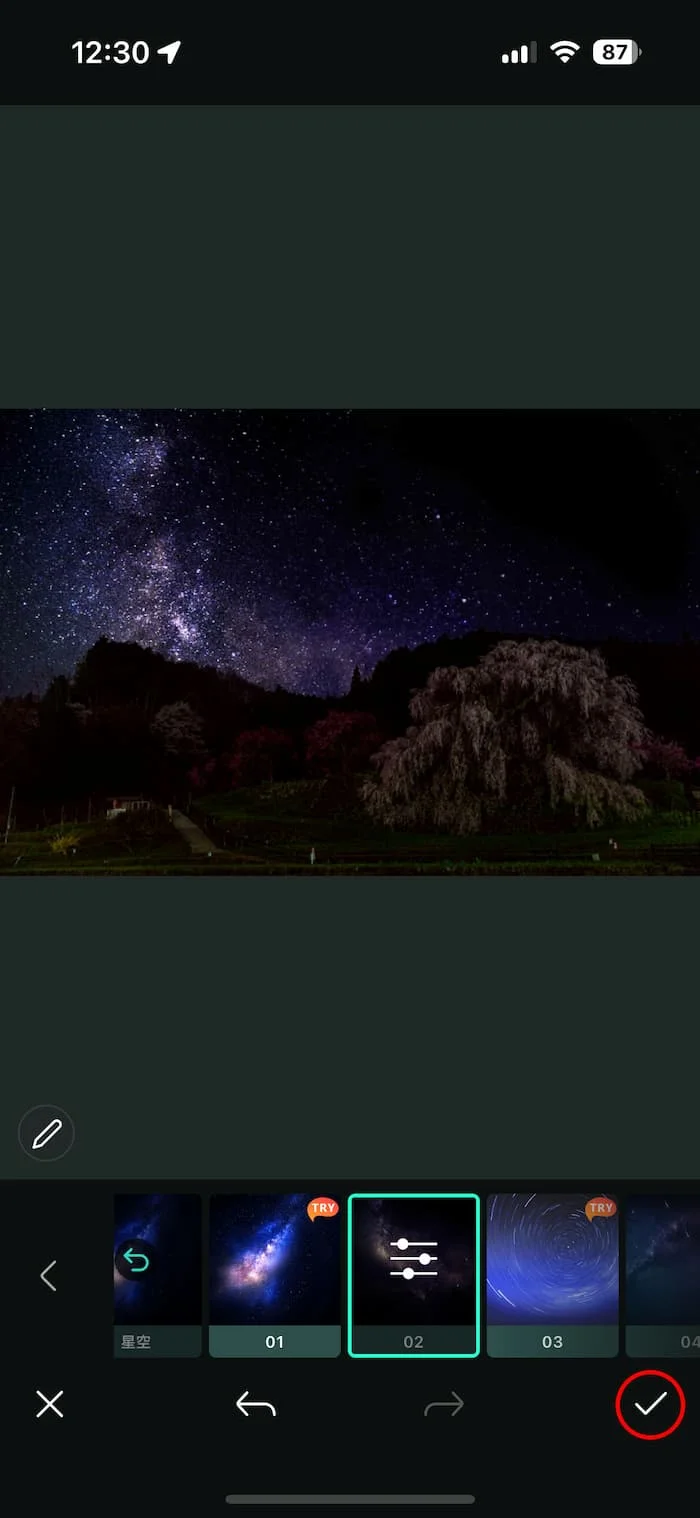
星空のコントラストがはっきりとしましたね。星空だけではなく、宇宙などの美しい空のテンプレートもたくさんあるので、お気に入りの夜空を選んで加工してみてくださいね。


まとめ
今回は、スマホでの星空の撮り方のコツと星空をアプリできれいに加工する方法、またおすすめのアプリについて解説しました。星座は地域によっては見え方が全然違うので、普段住んでいる地域と異なる場所で撮影する場合は、撮影後に構図を比べてみると面白いかと思います。また、日本では沖縄県や小笠原諸島で観測可能な南十字星の写真を撮ることができます。是非色々なスポットで星空を撮影して、今回解説したテクニックを使ってみてくださいね。
PhotoDirector には、今回ご紹介した「かすみ除去ツール」「色調整」「空置き換え」以外にも、ノイズ除去、AI 高画質化、背景除去 & 入れ替え、AI 画像生成、証明写真の作成などさまざまな写真加工機能が搭載されています。PhotoDirector は無料でインストールができますので、気になる方は是非この機会に下記リンクよりダウンロードして色々な機能を試してみてください。




